Как подключить сканер
В этой статье вы узнаете как подключить и использовать сканер в POS приложении ORTY для быстроты и удобства работы с заказами.
Добавление SKU к товару в административной панели ORTY
Для того чтобы сканер мог распознавать товар, необходимо добавить код SKU (артикул). SKU – это код, который вы можете использовать для идентификации и учета своих товаров. Он может состоять из любых комбинаций букв, цифр и символов. Какого-то универсального формата, в соответствии с которым нужно создавать SKU, не существует (хотя некоторые форматы и можно отнести к «наилучшим практикам»). Вы можете использовать буквы алфавита или, наоборот, обойтись цифрами – на ваше усмотрение. Для этого перейдите в раздел «Меню» в карточку блюда и внизу в блоке «Внешние системы», в поле «Складская учётная единица (SKU)» — впишите ваш SKU блюда:
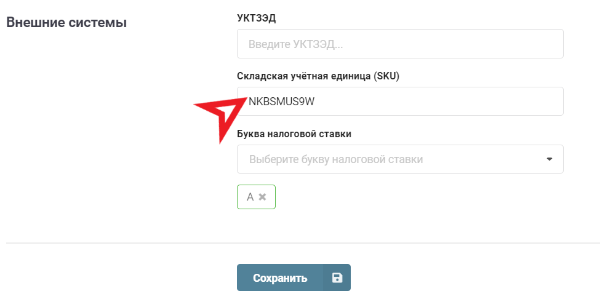
Выберите модель сканера, которую вы хотели бы интегрировать с POS приложением.
ОБРАТИТЕ ВНИМАНИЕ
В ORTY вы можете интегрировать сканеры которые могут считывать латиницу и стандартные числа, а так же поддерживают USB интерфейс и прямое сопряжение с устройством. Рекомендуемые модели сканеров, которые можно подключить в ORTY POS: SUNMI Handle 2D, SUNMI Blink, SuperLead 2620.
Подключите сканер
Прежде чем начать синхронизацию, прочитайте инструкцию к выбранной вами модели сканера.
Как выполнить USB подключение сканера
Проводное подключение выполнить просто. Вставьте кабель одной стороной в порт на считывателе. А другой стороной — в разъем на устройстве. Используйте тот кабель, который идет в комплекте с прибором.
Как подключить беспроводной сканер
- При необходимости зарядите аккумулятор.
- Включите считыватель штрих-кодов.
- Активируйте триггер, чтобы включить Bluetooth.
- Откройте меню настроек на внешнем устройстве.
- Активируйте Bluetooth в меню настроек.
Если подключение выполнено правильно, система распознает новое устройство и в POS приложении у вас в «Параметрах» появиться поле «Сканер», где кликнув справа, вы можете выбрать подключенную вами модель.
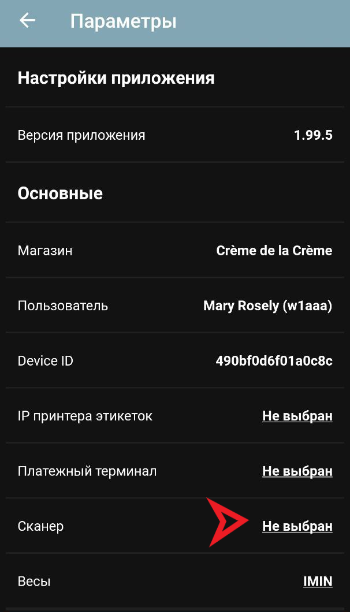
Работа со сканером в POS приложении
Для начала работы со сканером в POS приложении, перейдите в раздел «Новый заказ» в POS приложении ORTY и отсканируйте штрих-код либо QR код товара. Таким образом, товар автоматически добавиться в новый заказ и вы в разы упростите и ускорите процесс создания и оформления нового заказа в вашем заведении.


